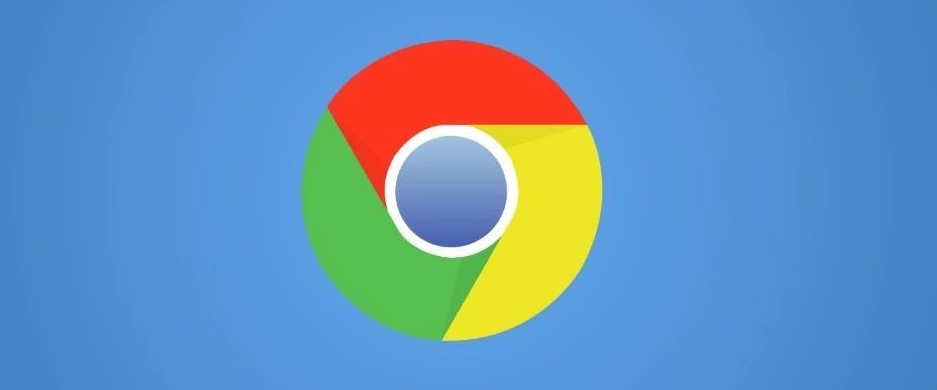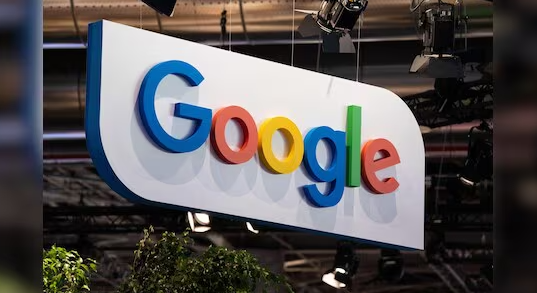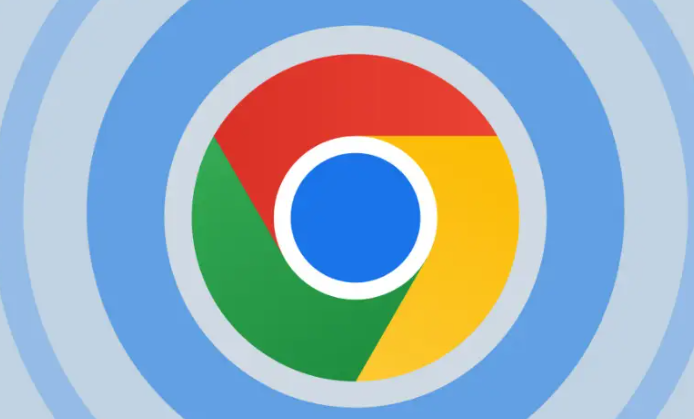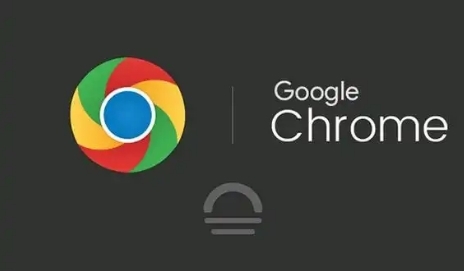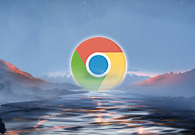详情介绍
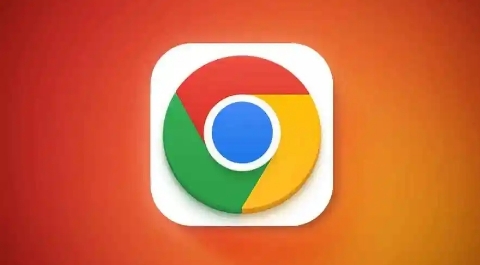
首先,我们需要明确一点,Chrome 浏览器本身并没有提供直接恢复已删除书签的功能。但是,我们可以通过一些间接的方法来尝试找回这些书签。
一种方法是检查 Chrome 的浏览历史记录。因为当我们访问一个网站并将其添加为书签时,Chrome 会同时记录该网站的浏览历史。所以,我们可以打开 Chrome 浏览器,点击右上角的三个点图标,选择“历史记录”选项。在历史记录页面中,我们可以通过搜索框输入关键词,尝试找到之前访问过并添加为书签的网站。找到后,重新将其添加到书签中即可。
另一种方法是查看 Chrome 的自动备份文件。Chrome 浏览器会自动定期备份用户的书签数据,这些备份文件通常存储在本地计算机上。我们可以在以下路径中找到这些备份文件:Windows 系统下一般为“C:\Users\用户名\AppData\Local\Google\Chrome\User Data\Default”,Mac 系统下一般为“~/Library/Application Support/Google/Chrome/Default”。在这些文件夹中,找到名为“Bookmarks.bak”的文件(如果有的话),这是 Chrome 最近一次的书签备份文件。我们可以使用一些专门的恢复工具来尝试从这个备份文件中恢复已删除的书签。不过需要注意的是,这种方法操作相对复杂,且恢复成功率不能保证。
此外,如果我们之前使用过 Google 账号登录 Chrome 浏览器,并且开启了书签同步功能,那么我们可以尝试在其他设备上登录同一个 Google 账号,查看是否能够同步回之前删除的书签。具体操作是,在新设备上安装并登录 Chrome 浏览器,点击右上角的头像图标,选择“同步”选项,确保书签同步功能已开启。然后等待一段时间,看是否能够将之前删除的书签同步回来。
总之,虽然 Chrome 浏览器没有直接恢复已删除书签的功能,但我们可以通过上述几种方法来尝试找回误删的书签。在使用这些方法时,要注意保护好自己的隐私和数据安全,避免造成不必要的损失。